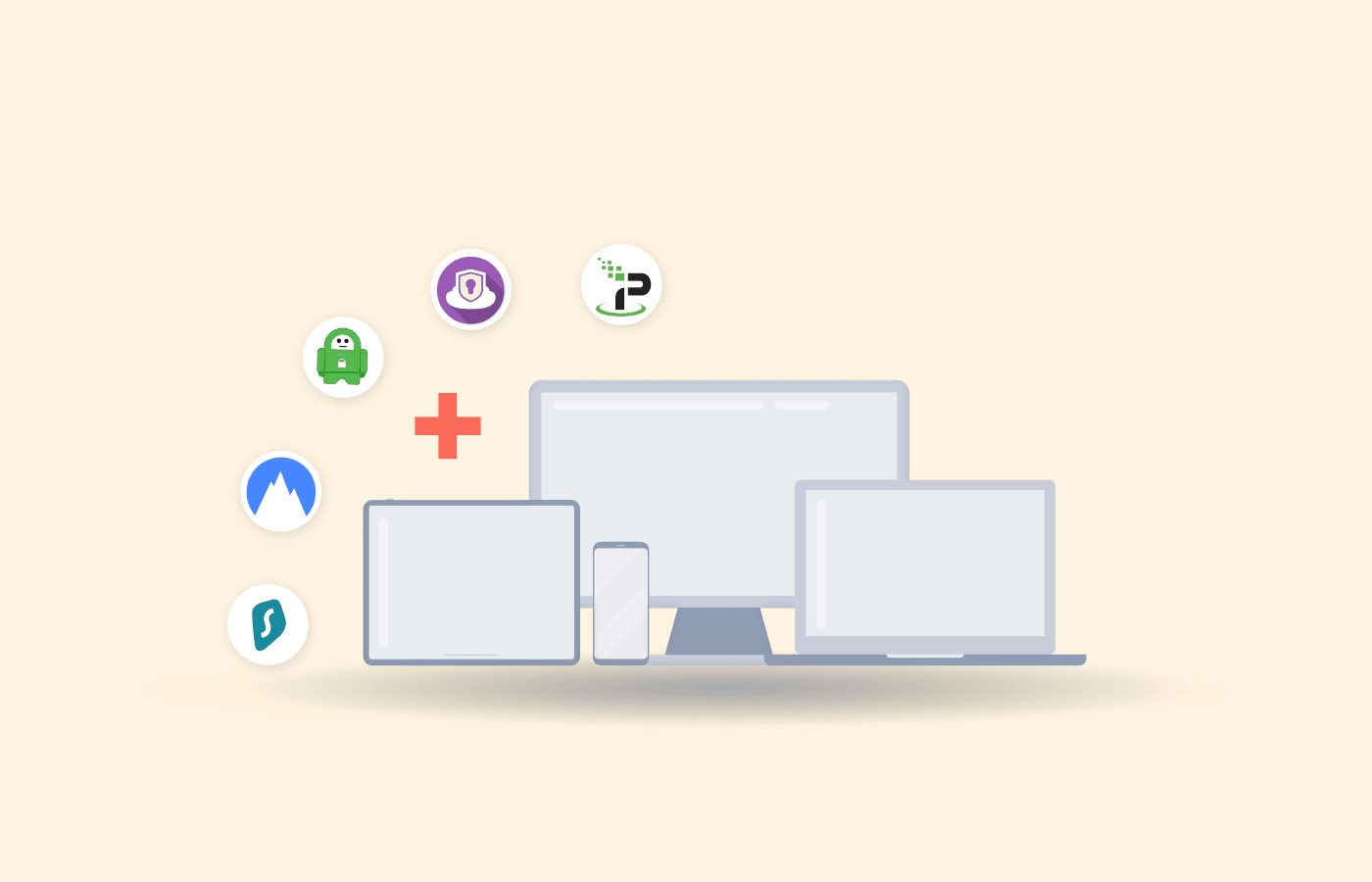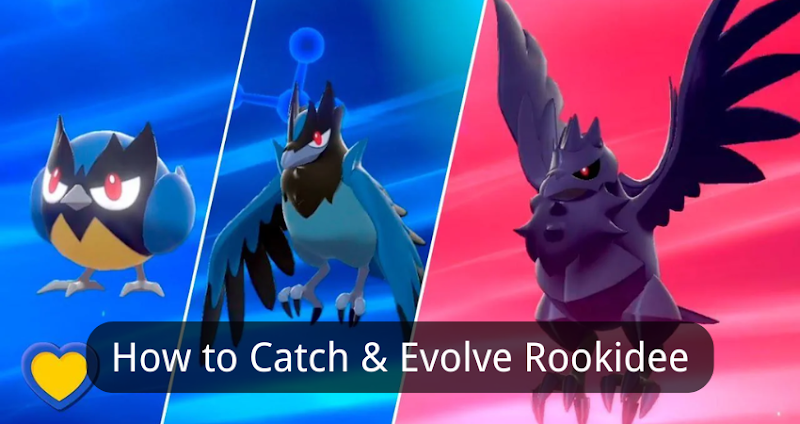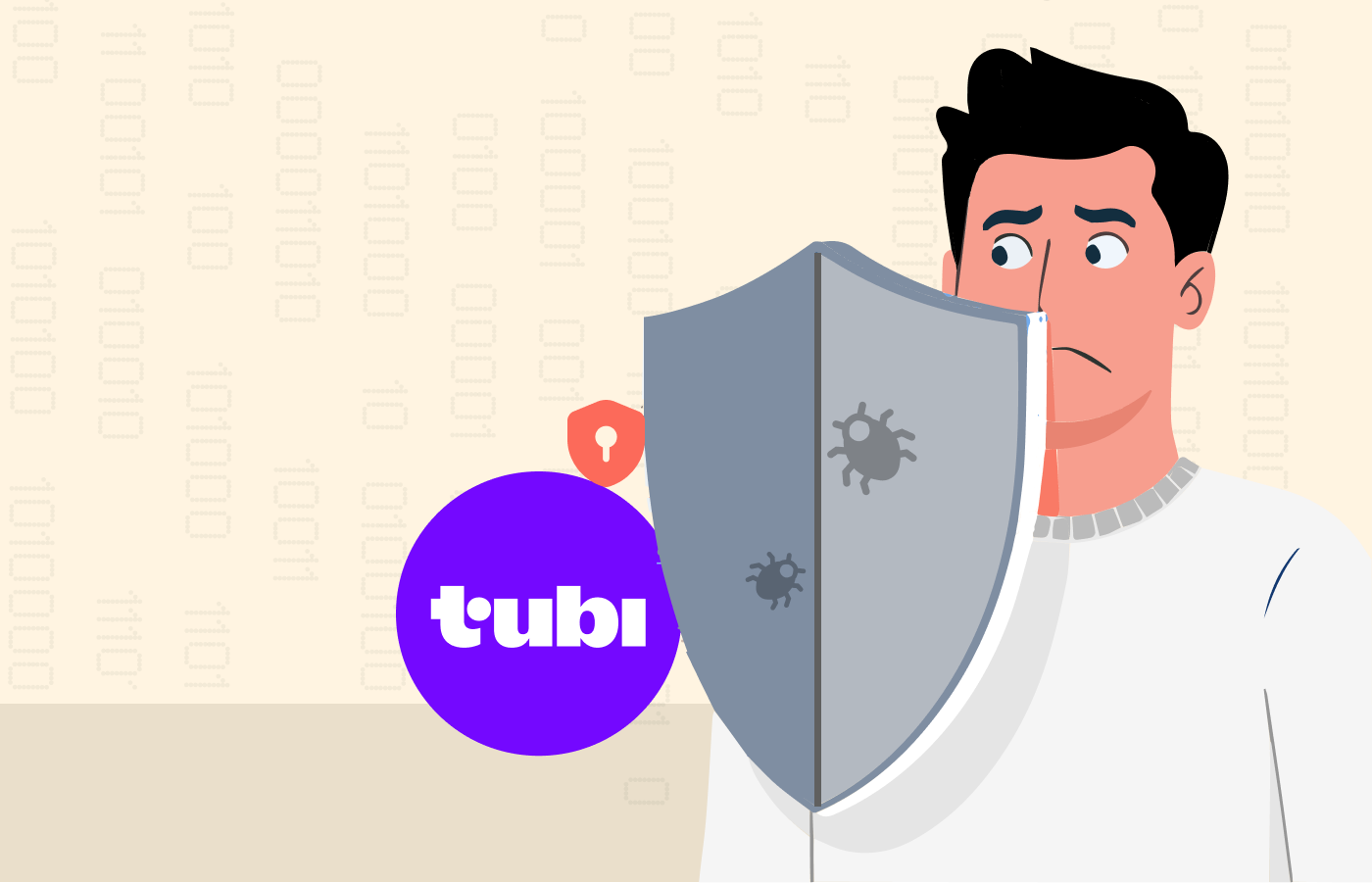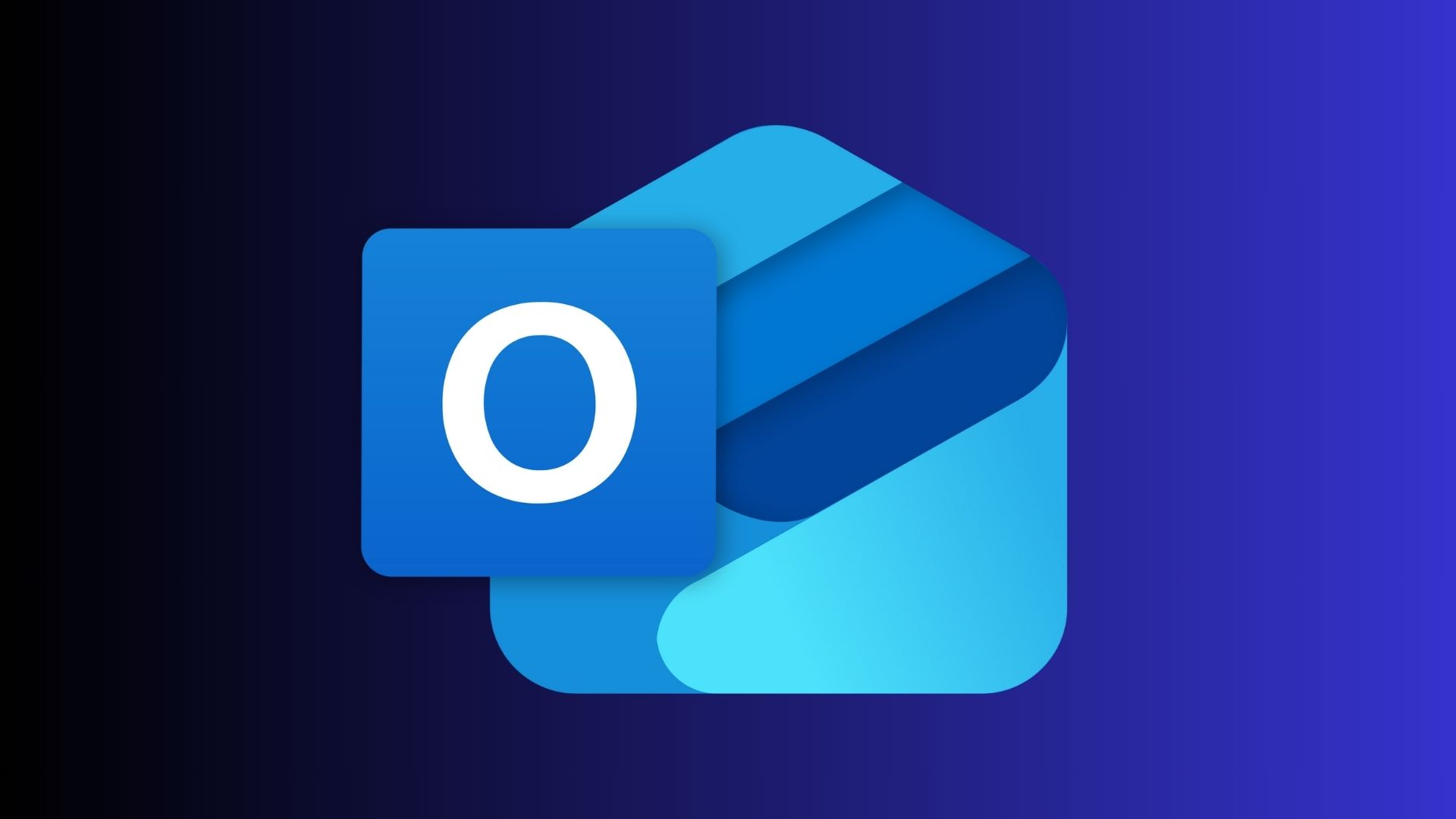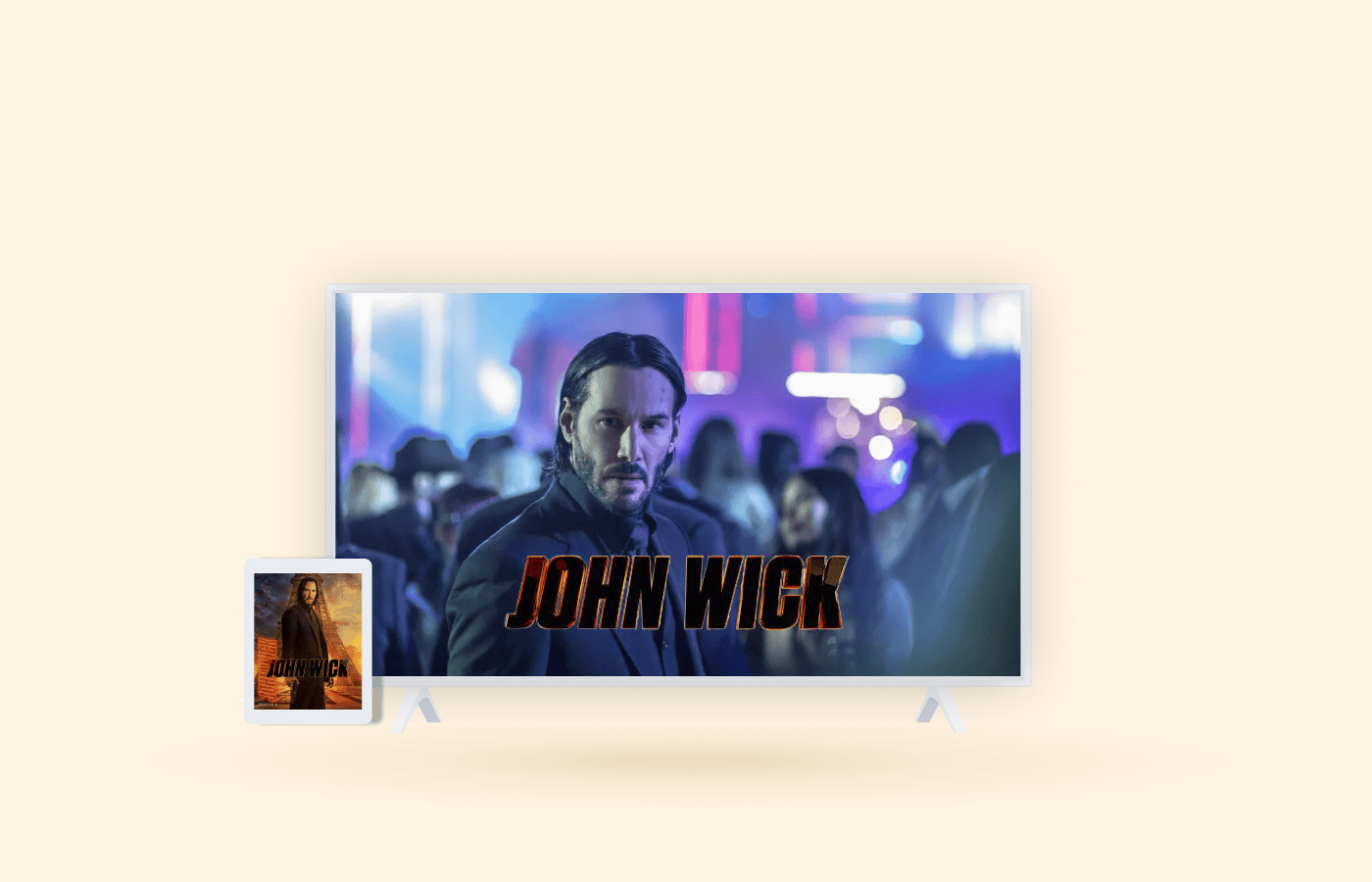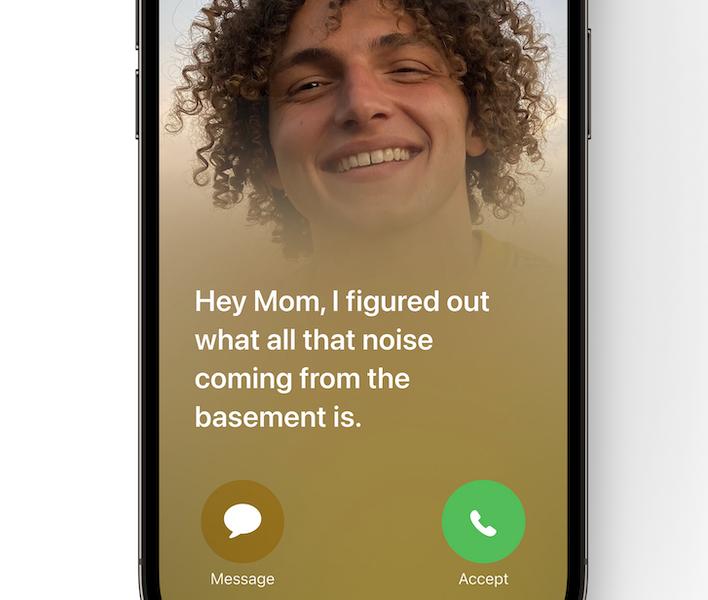Windows 11/10 上“iCloud 連接錯誤”的 6 大修復
– 來自 Apple 支持社區
iCloud 是存儲 iOS 數據並保持所有設備同步的絕佳選擇,無論是 iPhone、iPad、Mac 還是 PC。您可以從任何設備輕鬆登錄您的 iCloud 帳戶。不過,部分用戶可能在Windows 10/11上登錄iCloud遇到困難,比如像上述用戶一樣在PC上遇到“iCloud連接錯誤”。解決此問題的第一步是了解導致錯誤的原因。讓我們仔細看看可能的原因。
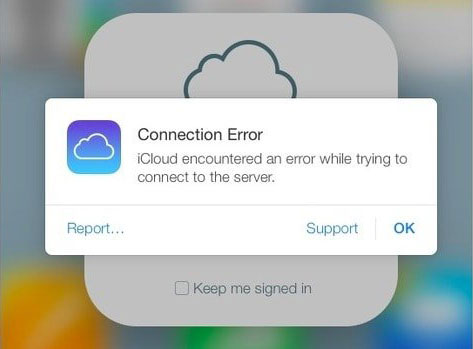
Windows 10/11 上的 iCloud 連接錯誤可能由多種原因引起。以下是一些常見原因:
- iCloud 帳戶問題:您的 iCloud 帳戶可能無法同步,尤其是當您的 Apple ID 出現問題時。
- 互聯網連接問題:網絡連接較弱或不穩定可能會導致 iCloud 同步錯誤。
- iCloud 版本不匹配:如果您的 iCloud 版本過時,它可能無法在 Windows 上正常運行。
- Windows 防火牆或防病毒軟件阻止 iCloud:有時,防火牆或防病毒程序等安全軟件會阻止 iCloud 服務。
- Windows更新:如果您的Windows 10/11系統未完全更新,可能會與iCloud發生衝突。
- iCloud 數據損壞:如果您的 iCloud 帳戶中存在損壞的數據,則可能會阻止正常同步。
- iCloud 存儲已滿:如果您的 iCloud 存儲已滿,可能會導致同步問題。
第 2 部分:如何修復 PC 上的 iCloud 連接錯誤
修復 1:檢查您的 iCloud 帳戶
由於您的 iCloud 帳戶問題,Windows 10/11 上可能會出現 iCloud 連接錯誤。如果您的 Apple ID 存在問題,例如登錄憑據不正確、身份驗證錯誤或與您的帳戶安全設置相關的問題,則可能會發生這種情況。您可以嘗試註銷並重新登錄您的 iCloud 帳戶:
修復 2:檢查您的互聯網連接
因為 iCloud 需要穩定、活躍的互聯網連接才能在您的設備和 iCloud 服務器之間同步和傳輸數據。如果您的互聯網連接緩慢、間歇性或斷開連接,iCloud 可能無法與其服務器通信,從而導致連接錯誤。以下是解決互聯網連接問題的步驟:
- 檢查您的互聯網連接:確保您的 Wi-Fi 或以太網連接穩定且工作。您可以通過瀏覽其他網站或使用依賴互聯網的其他應用程序來測試這一點,以確認連接是否處於活動狀態。
- 重新啟動路由器:關閉路由器,等待 30 秒,然後重新打開。
- 切換網絡:如果您正在使用 Wi-Fi,請嘗試切換到其他網絡(例如移動熱點或其他 Wi-Fi 網絡),看看問題是否仍然存在。
修復 3:檢查您的 iCloud 存儲空間
當您的 iCloud 存儲空間已滿時,iCloud 可能無法正確同步或連接到您的 Windows 10/11 電腦。 iCloud 需要可用的存儲空間來上傳新數據並在設備之間同步文件。如果沒有剩餘空間,嘗試在電腦上連接或同步 iCloud 帳戶時可能會導致錯誤。
1.檢查iCloud存儲空間使用情況:
- 在電腦上打開“iCloud”。
- 單擊“存儲”可查看已使用的空間量以及佔用空間的內容。

2. 釋放 iCloud 空間:
- 從 iCloud 刪除不必要的文件或備份數據。
- 您還可以通過登錄“iCloud.com”並刪除不再需要的項目來管理 iCloud 照片、文檔和備份。
3.升級iCloud存儲:
- 如果您無法釋放空間,您可能需要考慮升級您的 iCloud 存儲計劃。 Apple 提供額外的存儲空間,每月收取少量費用。
修復 4:更新到最新版本的 iCloud
更新到最新版本的 iCloud 非常重要,因為新版本通常包括錯誤修復、性能改進和兼容性更新,可以解決 iCloud 連接錯誤等問題。如果您使用的是較舊版本的 iCloud,它可能無法與 Windows 或 iOS 的最新更新配合使用,從而導致同步問題和錯誤。以下是在電腦上更新 iCloud 的步驟:
- 在您的電腦上打開 Microsoft Store。
- 在商店中搜索“iCloud”。
- 如果有可用更新,您將看到“更新”按鈕。單擊它開始更新過程。
- 或者,您可以訪問“Apple 網站”並從那裡下載最新版本的 iCloud。
您還可以享受:
修復 5:暫時禁用防病毒軟件或防火牆
防病毒軟件和防火牆有時會阻止 iCloud 與 Apple 服務器的連接。暫時禁用這些安全程序可以幫助修復 Windows 10/11 上的 iCloud 連接錯誤。以下是暫時禁用防病毒軟件或防火牆的步驟:
1. 禁用防病毒軟件:
- 打開你的防病毒軟件。
- 尋找“關閉保護”、“禁用”或“暫停”等選項。
- 暫時禁用它並嘗試再次登錄 iCloud。
2.禁用Windows防火牆:
- 按“Windows + R”打開“運行”對話框。
- 輸入“firewall.cpl”並按“Enter”。
- 在 Windows 防火牆窗口中,單擊“打開或關閉 Windows Defender 防火牆”。
- 選擇選項“關閉專用和公共網絡的 Windows Defender 防火牆”。
- 單擊“確定”。
禁用防病毒軟件或防火牆後,嘗試再次登錄 iCloud。測試後不要忘記重新打開防病毒軟件和防火牆。
您還可以享受:
修復 6:更新您的 Windows
Windows 更新通常包括錯誤修復、安全補丁和系統組件更新,以確保與 iCloud 等應用程序和服務的兼容性。如果您沒有安裝最新更新,可以通過更新 Windows 來修復 iCloud 連接錯誤:
- 單擊“開始”菜單並選擇“設置”齒輪圖標。
- 在“設置”窗口中,單擊“更新和安全”。
- 在“Windows 更新”選項卡下,單擊“檢查更新”。
- 如果有可用更新,請單擊“立即安裝”並允許 Windows 下載並安裝它們。
- 安裝更新後,重新啟動計算機以應用更改。
計算機重新啟動後,嘗試再次登錄 iCloud 以查看錯誤是否已解決。
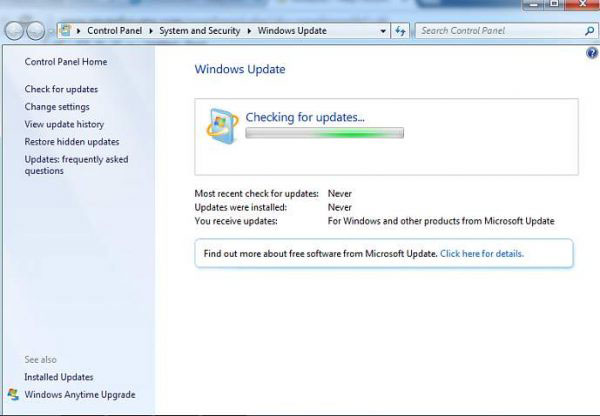
第 3 部分:使用最佳 iCloud 替代方案備份和恢復 iPhone/iPad 數據
當您無法登錄 iCloud 時,許多人會轉向 iTunes。是的,iTunes 可以備份您的 iDevice,但它並不完美。首先,iTunes 使用起來可能很複雜,尤其是對於初學者來說。另一個問題是 iTunes 不允許您有選擇地備份設備中的特定數據。此外,iTunes 備份在計算機上不可讀。 (如何查看iTunes備份文件?)
如果您正在尋找更好、更靈活的方式來備份 iOS 數據,MobileKin Assistant for iOS(Win 和 Mac)可能是一個不錯的選擇。它可以讓您輕鬆預覽並選擇要傳輸到計算機的數據,並且備份到計算機的數據是可讀的。此外,它操作簡單且用戶友好,使其成為輕鬆備份 iOS 數據的絕佳工具。
![]()
![]()
如何通過 iOS 助手有選擇地將 iPhone 數據備份到電腦?
步驟1。在您的計算機上下載並安裝 iOS 版助手。啟動它並使用 USB 線將您的 iPhone 或 iPad 連接到計算機。按照屏幕上的說明操作,使軟件能夠識別設備。
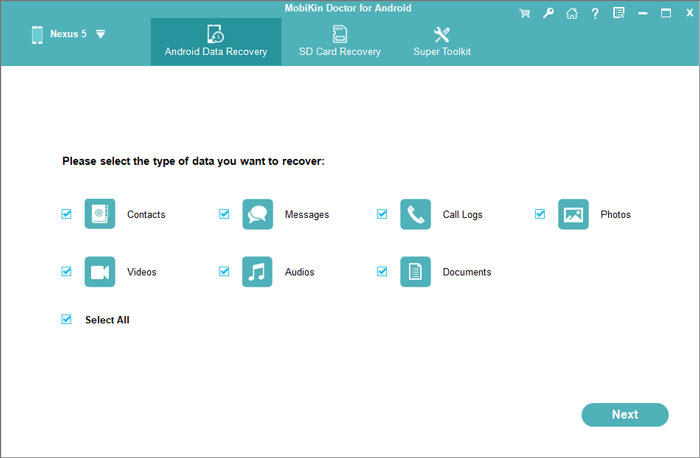
步驟2。iOS 設備中的所有內容都將按類別顯示在左側菜單中。選擇要備份的文件類型並在右側預覽。
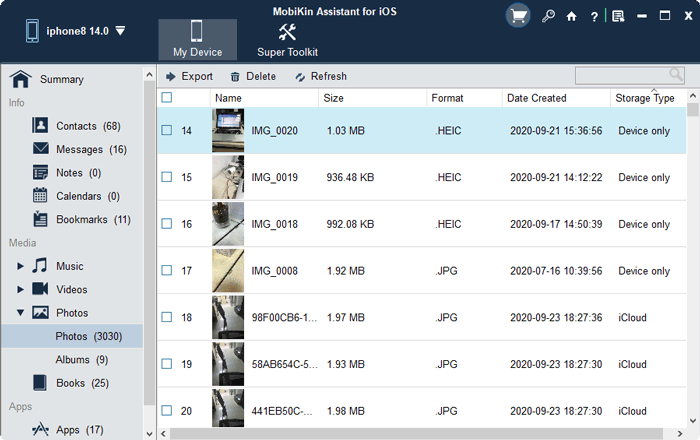
步驟 3.選擇要在計算機上備份的文件,然後單擊屏幕頂部的“導出”。選擇輸出格式並將所選數據保存到您的計算機。
如何一鍵將iPhone數據完整備份到電腦上?
- 當程序識別出您的設備時,前往該程序的“超級工具包”。
- 轉到“iTunes 備份和恢復”>“備份”。
- 選擇此計算機上的備份位置,然後單擊“確定”以啟動備份。
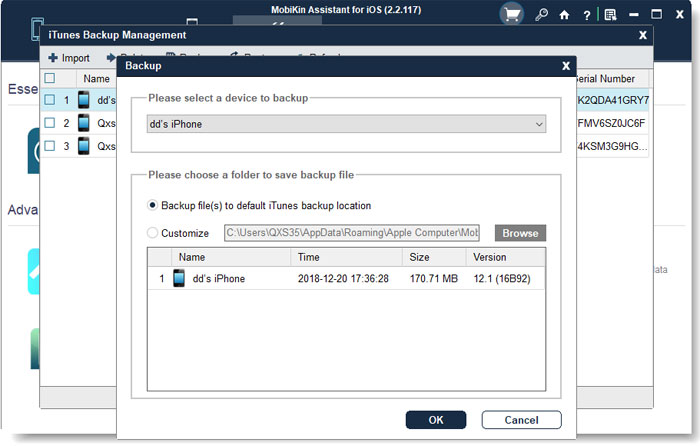
最後一部分
本文向您展示如何修復 PC 上的 iCloud 連接錯誤,並介紹 iOS 版 MobileKin Assistant,這是一款出色的 iCloud 備份恢復替代方案。如果您有任何疑問或需要更多幫助,請隨時發表評論。如果您發現本文有用,請隨時添加書籤或分享。我們很感激!